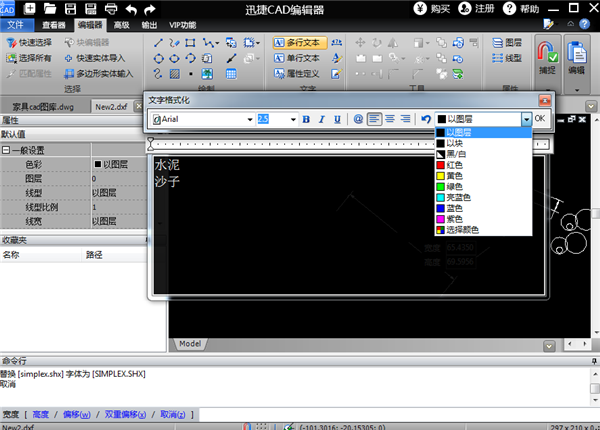通常来说,我们都是把设计好的CAD图纸转换成PDF文档,因为CAD软件的受众比较少。但是,偶尔我们也会把PDF文档转换成CAD图纸,以便重新编辑图纸的内容,但是不论怎么转换,我们都可以借助第三方软件--迅捷CAD编辑器轻松实现。
先来说说如何快速把PDF转成CAD,只需要一下三步即可实现图纸的转换。
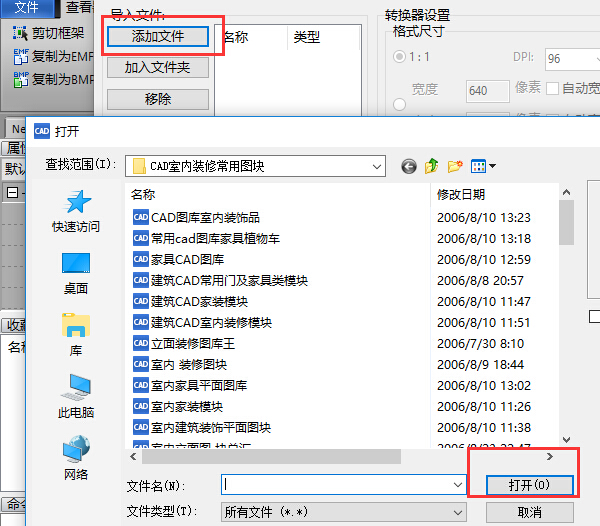

 以上就是把PDF文档转换成CAD图纸的步骤,转换完毕后我们还可以利用软件对CAD图纸进行编辑。
以上就是把PDF文档转换成CAD图纸的步骤,转换完毕后我们还可以利用软件对CAD图纸进行编辑。
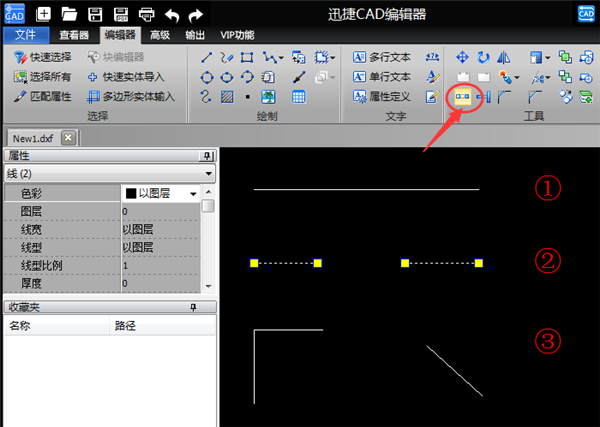 两条线段合并后的效果是这样的:
两条线段合并后的效果是这样的:
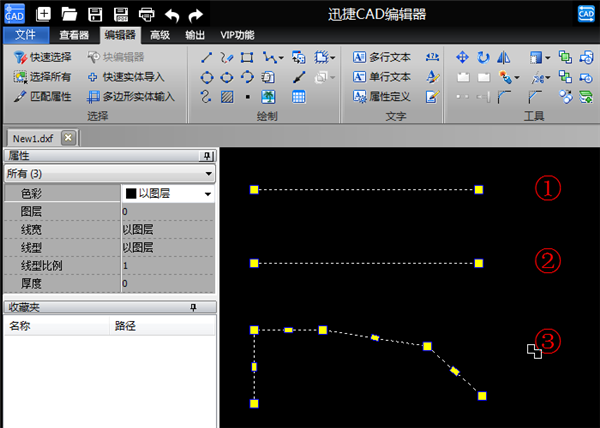
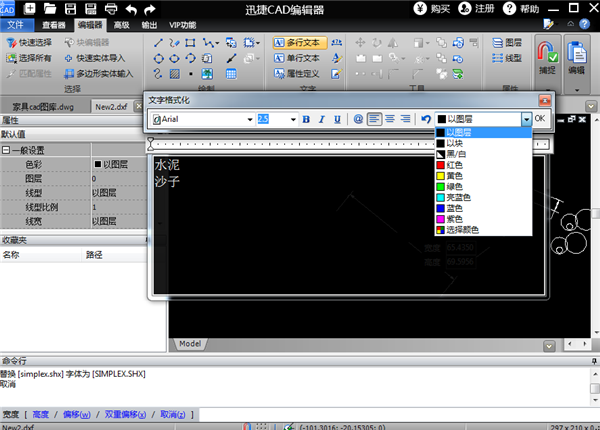 (2)如果你只是想添加一行文本,也可以直接单击“单行文本”的按钮,同样会出现单行文本框供你添加文字。
(2)如果你只是想添加一行文本,也可以直接单击“单行文本”的按钮,同样会出现单行文本框供你添加文字。
 以上就是利用迅捷CAD编辑器把PDF转成CAD和连接线段、添加文字的过程。
以上就是利用迅捷CAD编辑器把PDF转成CAD和连接线段、添加文字的过程。
先来说说如何快速把PDF转成CAD,只需要一下三步即可实现图纸的转换。
一、PDF转CAD
1.添加转换文档
运行电脑中的迅捷CAD编辑器,然后按照“文件--批处理--批处理”的操作路径进入转换界面。单击“添加文档”,添加电脑中需要转换的PDF文档。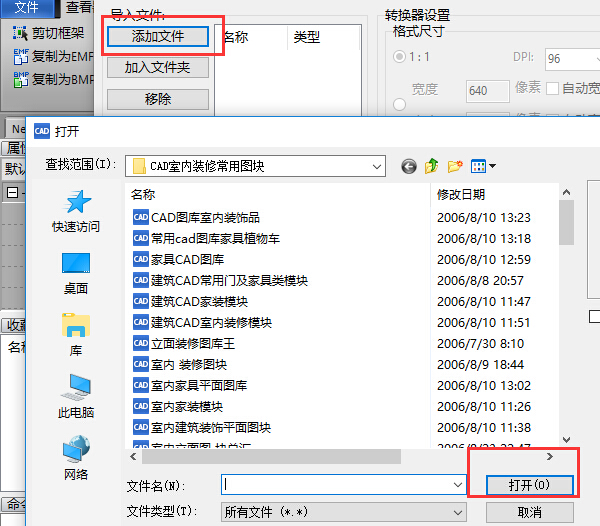
2.选择输出格式
输出格式的列表中有各个版本的DWG格式,这是因为CAD编辑器兼容各个版本的图纸格式,你只要选择你想要的版本格式即可。
3.开始转换文档
最后单击“开始”按钮,软件就会开始把文档转换成CAD图纸,然后保存在桌面。
二、编辑转换后的图纸
1.合并线段
(1)先用鼠标选中两条需要合并的线段,然后单击编辑器模块的“合并”按钮。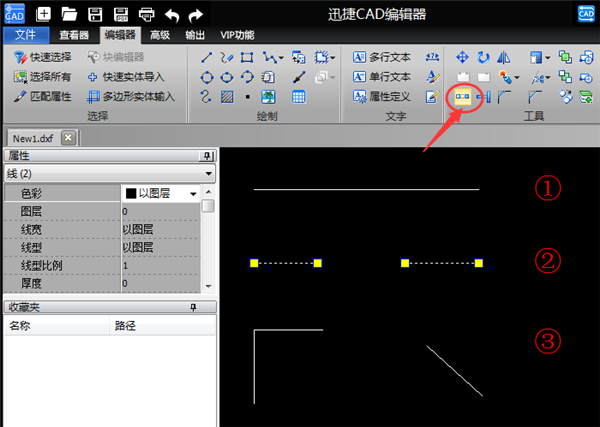
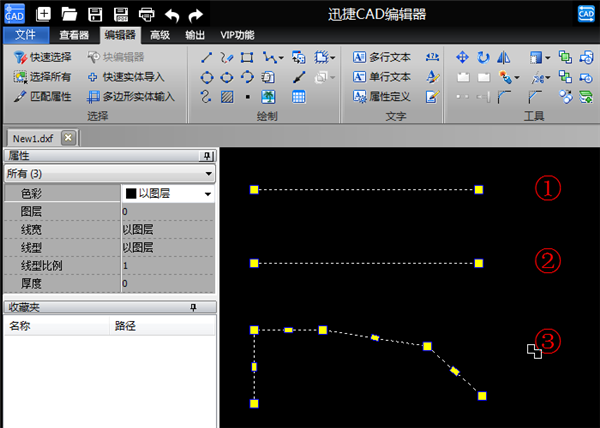
2.添加文字
(1)如果你想对CAD图纸添加多行文字,就用鼠标单击编辑器模块的“多行文本”按钮,就会弹出以下文本框,直接输入你想要添加的文字即可。同时,你还可以调整字体的大小和颜色、对齐的方式等等。